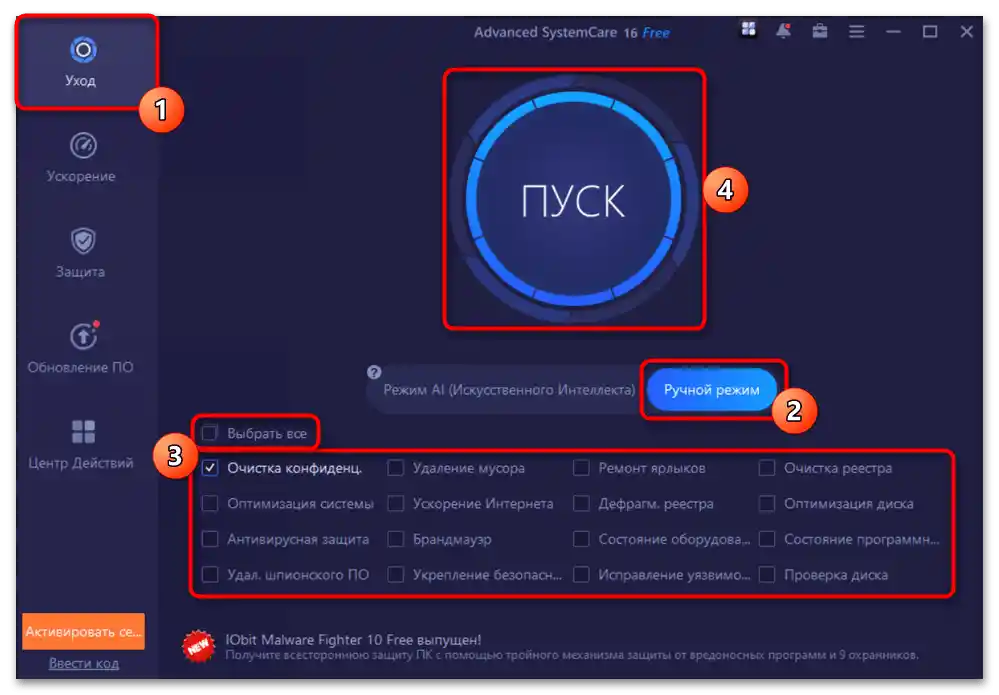Sadržaj:
- Opcija 1: Čišćenje putem "Postavke"
- Opcija 2: Čišćenje predmemorije u preglednicima
- Opcija 3: Čišćenje sistemskih mapa
- Opcija 4: Čišćenje predmemorije Microsoft Store-a
- Opcija 5: Čišćenje DNS predmemorije
- Opcija 6: Čišćenje dnevnika o lokaciji
- Opcija 7: Čišćenje dnevnika aktivnosti
- Opcija 8: Čišćenje dnevnika "Explorera"
- Opcija 9: Čišćenje dnevnika međuspremnika
- Opcija 10: Softver treće strane
- Pitanja i odgovori: 0
U Windowsu ne postoji jedinstveno mjesto gdje se pohranjuje cijela predmemorija, stoga korisniku koji želi očistiti operacijski sustav od suvišnih datoteka i ispraviti neke greške, treba ili koristiti softver treće strane koji će sve obaviti umjesto njega, ili ručno otvoriti nekoliko mjesta za pohranu privremenih podataka i ukloniti ih.
Opcija 1: Čišćenje putem "Postavke"
Zadana aplikacija "Postavke" omogućuje čišćenje glavnih mapa s predmemorijom, gdje često završe razne privremene datoteke, a zatim ostaju do ručnog uklanjanja od strane korisnika.
Standardno čišćenje
- Otvorite "Postavke", idite na odjeljak "Sustav", a odatle — u "Memorija".
- Pronađite kategoriju "Privremene datoteke" i kliknite na nju.
- Pregledajte sve opcije koje se nude za brisanje i označite ih prema vlastitom nahođenju.Sve to može biti uklonjeno bez brige i neće utjecati na stabilnost rada operativnog sustava.
- Na vrhu stranice kliknite na "Izbriši datoteke" i pričekajte da se postupak završi.
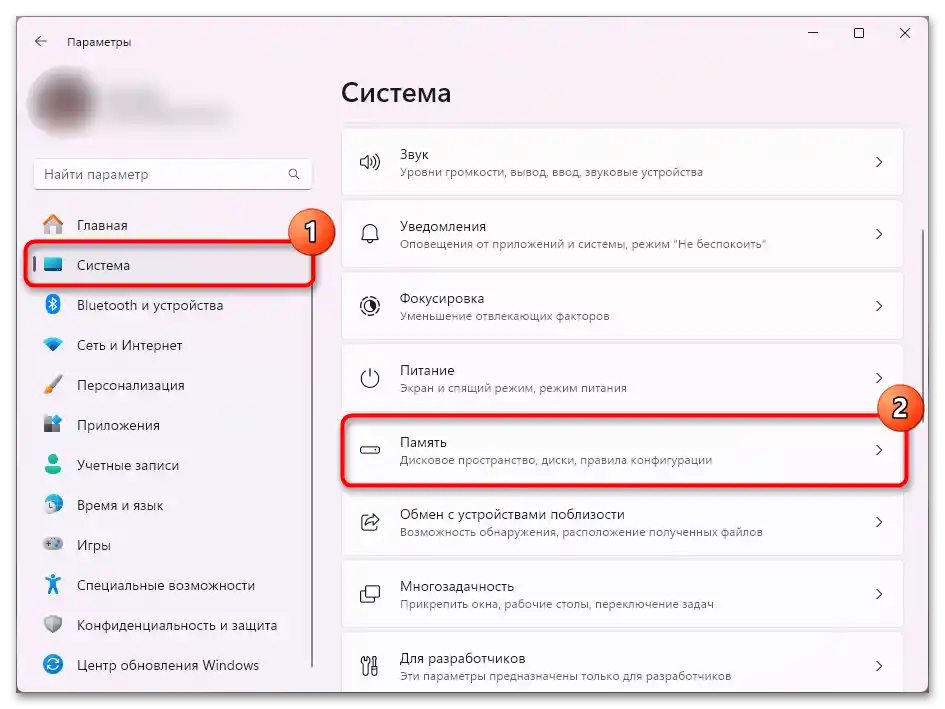
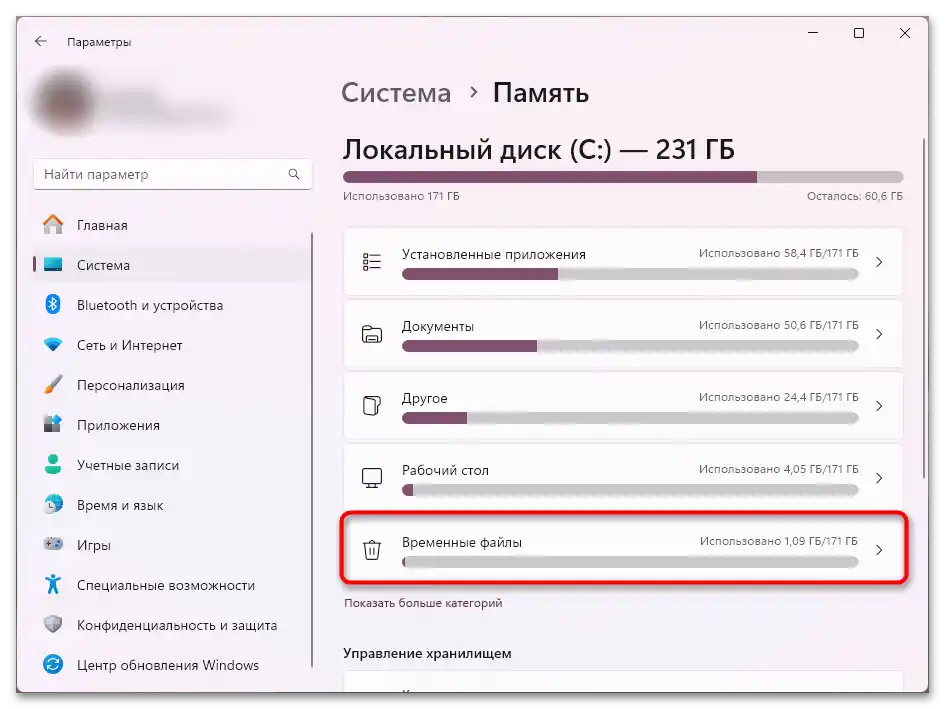
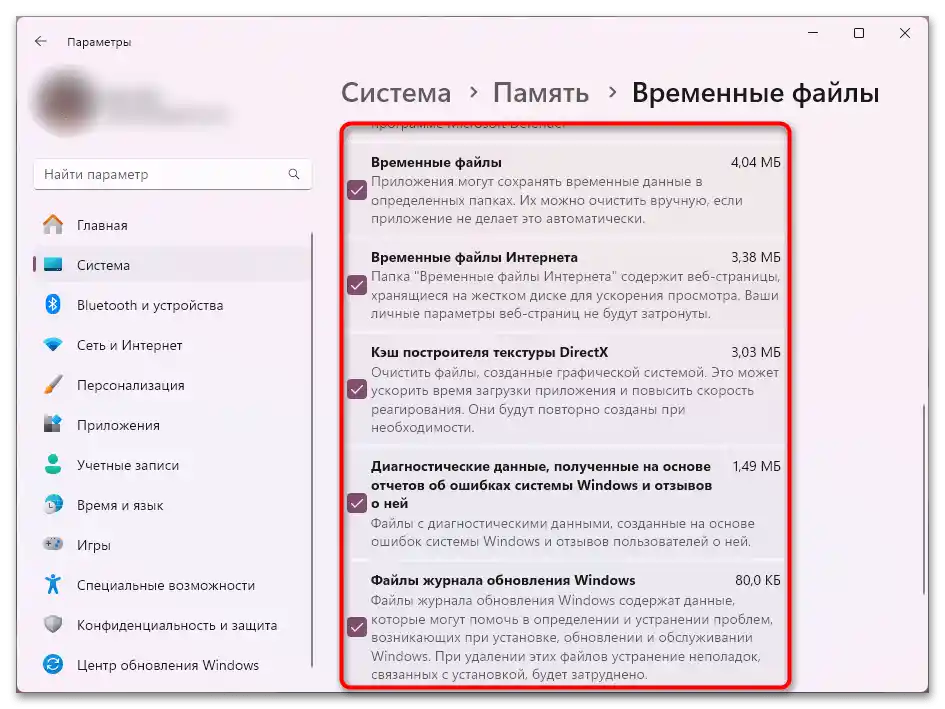
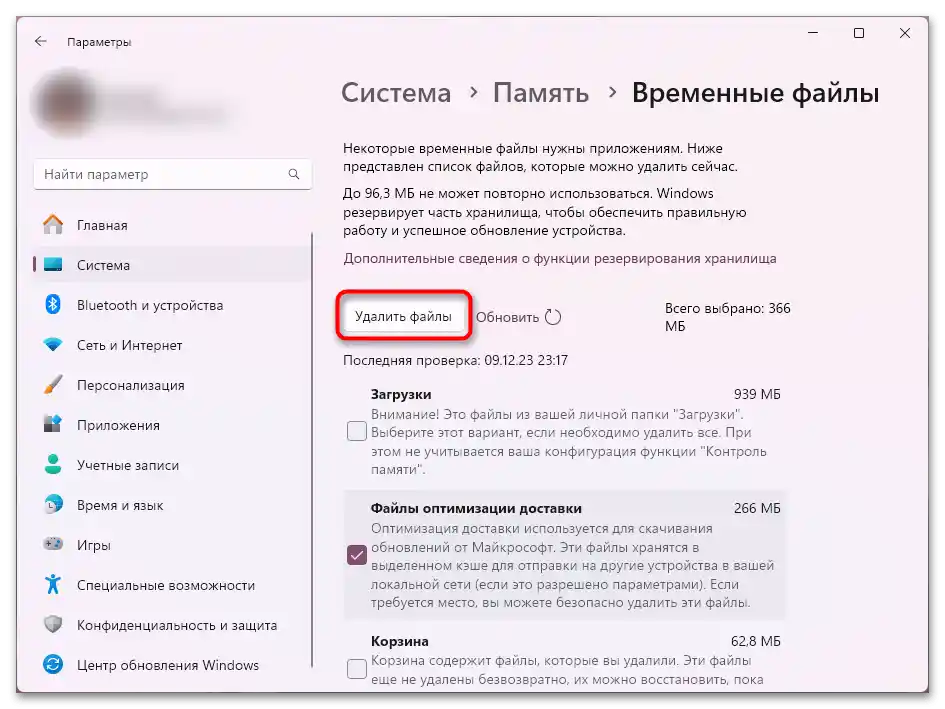
Uklanjanje točaka vraćanja sustava
Da biste uklonili samo točke vraćanja koje mogu zauzimati prilično puno prostora na disku, učinite sljedeće:
- Kliknite na vezu "Prikaži više kategorija".
- Od njih vam je potrebna "Sustavne i rezervirane".
- Pronađite blok "Vraćanje sustava" i kliknite na gumb "Upravljanje vraćanjem sustava".
- Otvorit će se standardni prozor "Svojstva sustava" na potrebnoj kartici. Ako imate priključene više diskova, prvo odaberite onaj koji vam treba (obično je to C:), a zatim pritisnite gumb "Postavi".
- Kliknite na "Izbriši".
- U prozoru za potvrdu koristite odgovor "Nastavi".
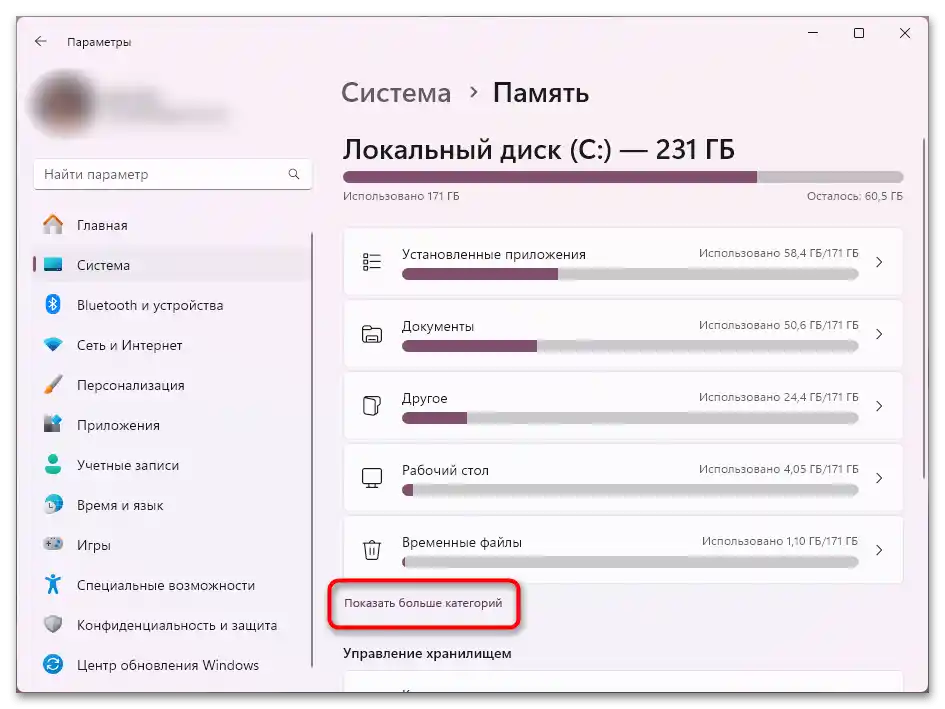
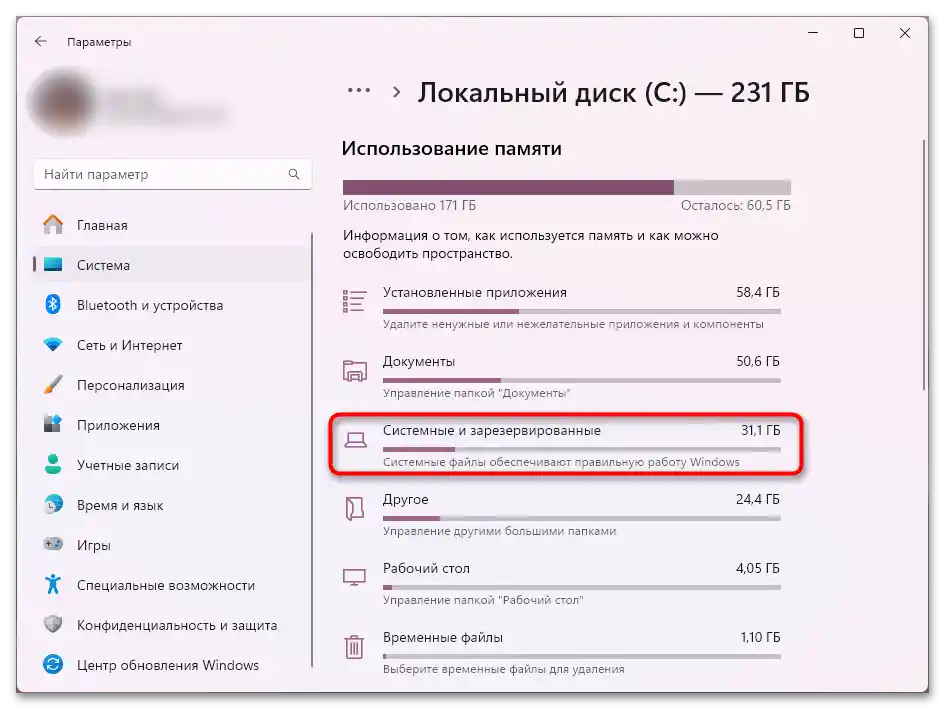
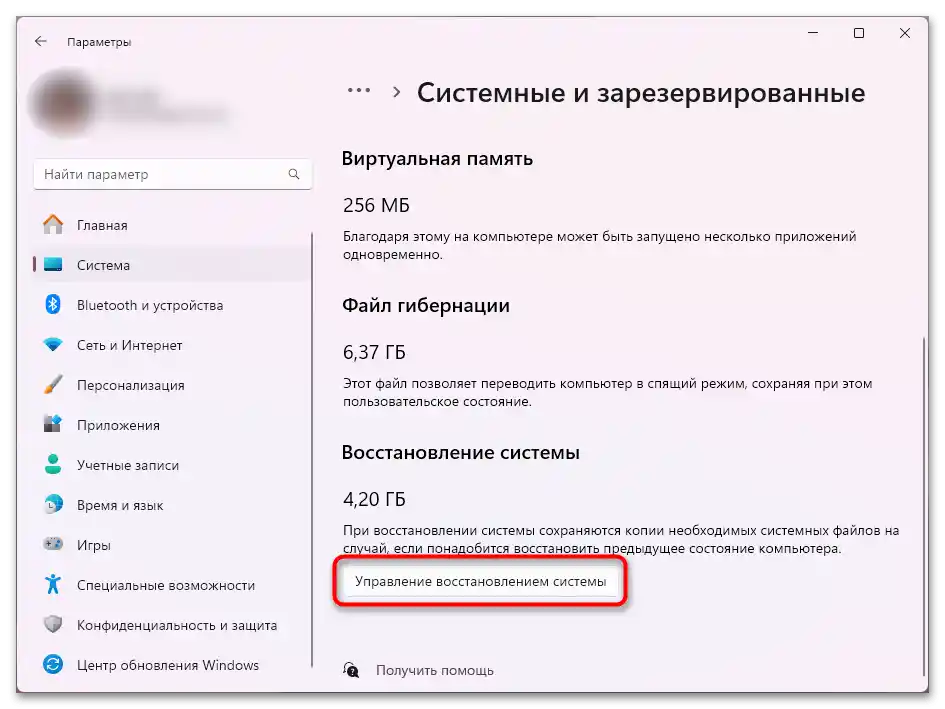
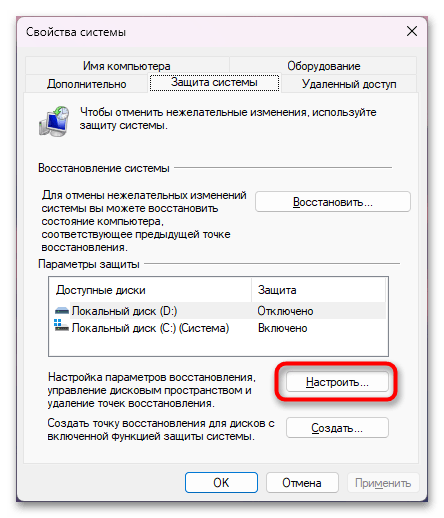
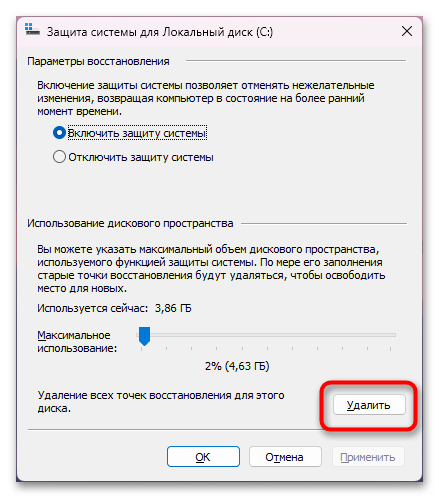
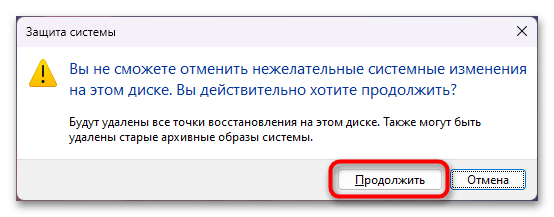
Nakon toga možete promijeniti postotak maksimalne upotrebe (koliko GB mogu zauzimati točke vraćanja) i najbolje bi bilo stvoriti novu umjesto obrisanih.
Uklanjanje predmemorije ugrađene aplikacije
Ponekad se korisnik suočava s tim da neka ugrađena aplikacija u Windows 11 prestane normalno raditi. I dok se svaka vanjska aplikacija može ponovo instalirati, s sistemskim softverom to je problematičnije. Međutim, možete očistiti predmemoriju problematičnog softvera i vidjeti je li to pomoglo u rješavanju problema.
- Otvorite "Postavke", putem lijeve trake prebacite se na "Aplikacije", pronađite problematičnu standardnu aplikaciju Windows. Desno od njenog naziva kliknite na tri točke i idite ili na "Dodatne postavke", ili na "Izmijeni".
- Pomaknite se do bloka "Resetiraj" i prvo iskoristite gumb.Ako to nije donijelo rezultate, onda drugi.
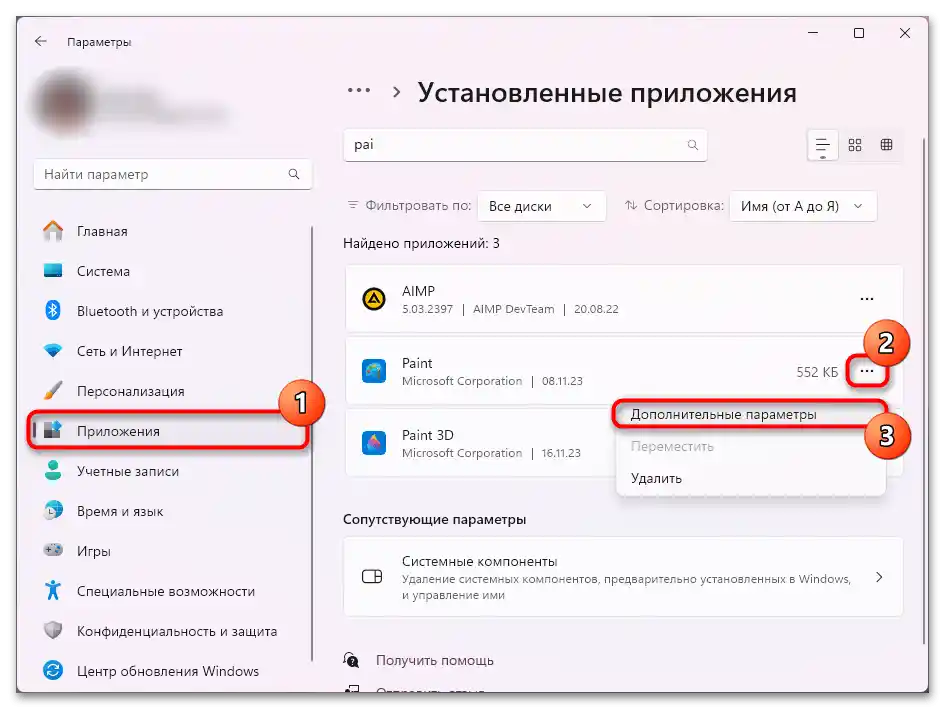
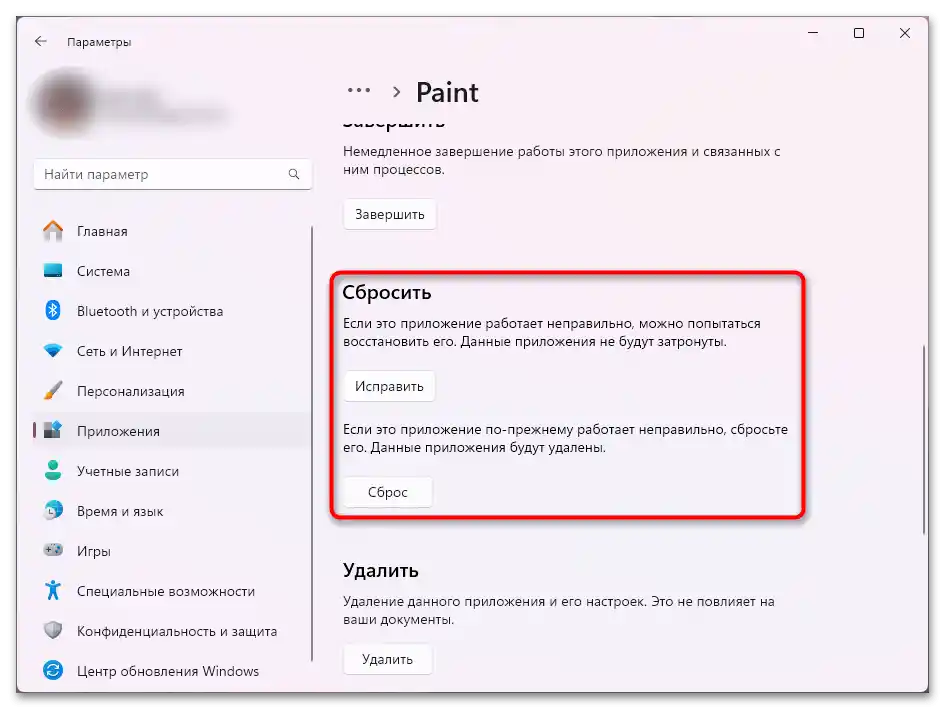
Alternativa: Funkcija "Čišćenje diska"
Sličan alat je "Čišćenje diska", dostupan još od prethodnih izdanja Windowsa. Nema mnogo razlika od čišćenja putem "Postavke", stoga odaberite onaj koji vam najviše odgovara.
- Putem "Start" pronađite aplikaciju "Čišćenje diska" po njenom nazivu i pokrenite je.
- Prvo odredite disk s kojim planirate dalje raditi. U većini slučajeva to je sistemski volumen.
- U početku nije dostupno mnogo opcija za brisanje, ali ako vam je to dovoljno, iskoristite ih.
- Za prikaz većeg broja dostupnih mjesta za čišćenje kliknite na "Očisti sistemske datoteke".
- Ponovno odredite disk.
- Pogledajte koje su stavke dodane, označite kvačicama ono što želite izbrisati i kliknite na "U redu".
- Osim toga, ovdje postoji mogućnost brisanja svih točaka vraćanja osim posljednje. To je praktično, za razliku od standardne metode koja je opisana iznad i briše sve točke. Prebacite se na karticu "Dodatno" i u bloku "Obnova sustava i sjenovno kopiranje" kliknite na "Očisti".
- Potvrdite svoju odluku.
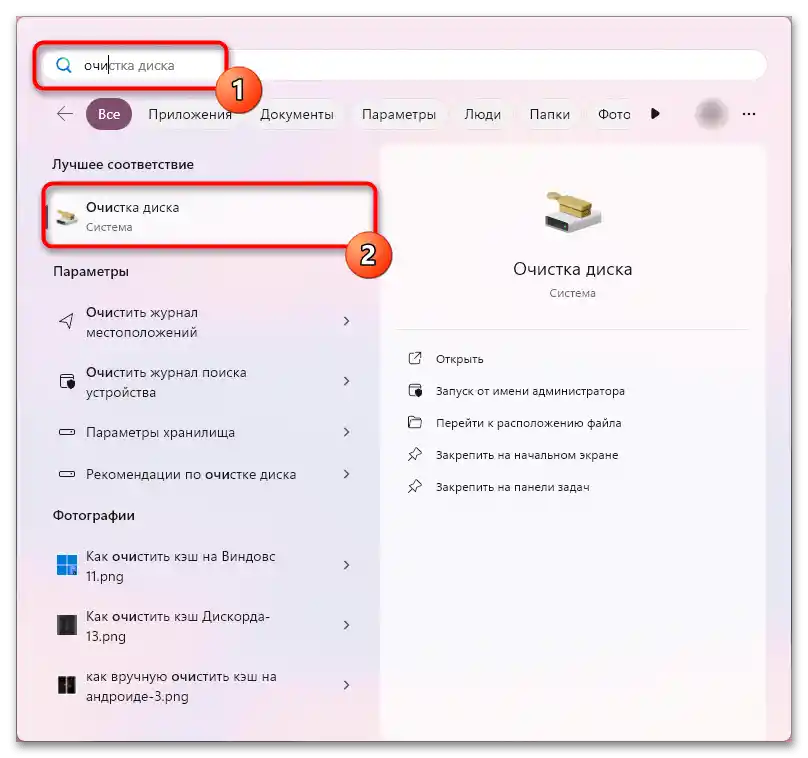

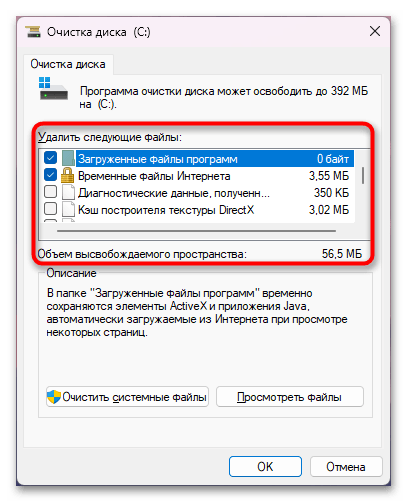
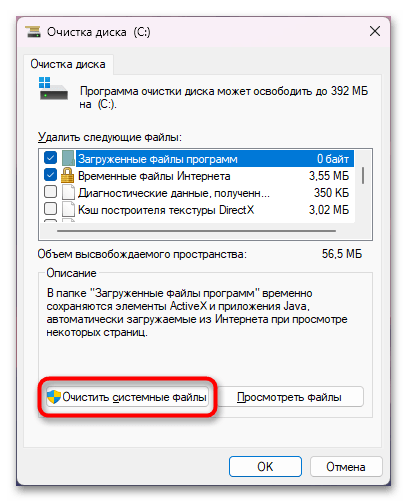

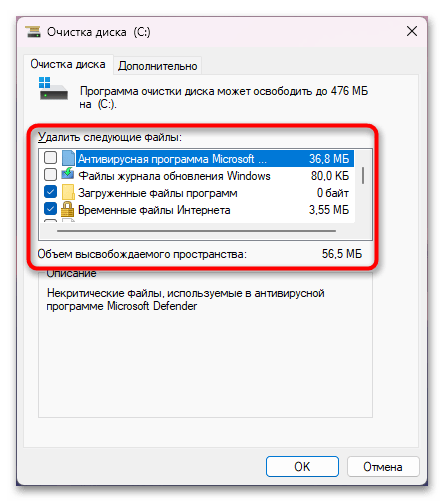
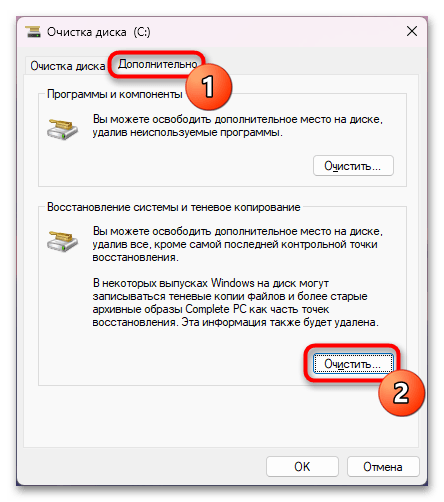
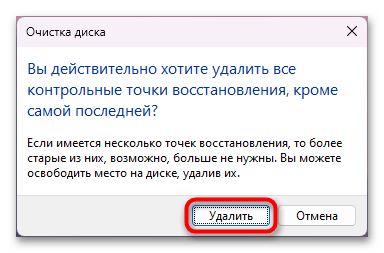
Opcija 2: Čišćenje predmemorije u preglednicima
Web preglednici aktivno akumuliraju predmemoriju i nikada je ne brišu sami. Uglavnom, ona, kao i svaka druga predmemorija, potrebna je za ubrzanje rada određene aplikacije ili operativnog sustava (ovisno o vrsti predmemorije). Međutim, zbog toga što s vremenom postaje previše, slobodni prostor na pohrani se smanjuje, a također mogu nastati greške prilikom pokušaja spremanja nove verzije datoteke preko stare. Osobito često se s tim susreću aktivni korisnici interneta, pristupajući mu putem istog preglednika.Možete ukloniti cijeli ili djelomični keš pomoću sljedećih uputa.
Više informacija: Čišćenje keša u pregledniku
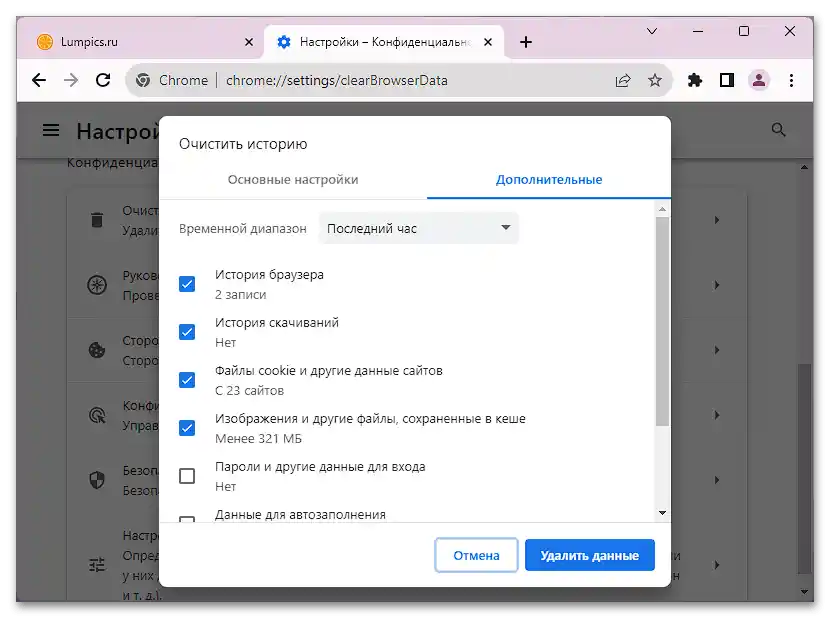
Opcija 3: Čišćenje sistemskih mapa
Metoda uklanjanja keša iz sistemskih mapa najviše je vremenski zahtjevna, ali omogućava oslobađanje prilično velikog prostora na disku, ako takve procedure ranije nisu provedene ni ručno ni uz pomoć programa, a računar se koristi već duže vrijeme. Osim toga, to može ispraviti neke sitne greške povezane sa stabilnošću rada Windows-a, posebno sa "Centrom za ažuriranje".
- Pokrenite "Explorer" i idite na "Lokalni disk (C:)", odatle — u "Windows" > "SoftwareDistribution".
- Unutra ćete pronaći mapu "Download", u koju pređite.
- Odaberite sve datoteke mišem ili tipkama Ctrl + A i obrišite ih. To će izbrisati sve datoteke odgovorne za ažuriranje Windows-a. Na samu funkciju ažuriranja to neće utjecati (osim što može ispraviti problem ako se nove verzije ne žele instalirati), samo će ukloniti preuzete nadogradnje koje nisu bile instalirane ili tragove od njih.
- Kada se prikaže obavijest o potrebi administratorskih prava, označite opciju "Izvrši za sve trenutne stavke" i pritisnite "Nastavi".
- Vratite se u direktorij "Windows" i pronađite mapu "Temp".
- Uđite u nju i obrišite sve što se nakupilo.
- U adresnu traku umetnite naredbu
%temp%i pritisnite Enter za brzi prijelaz u mapu s istim imenom unutar direktorija vaše korisničke račune. - Učinite isto — odaberite sve datoteke i obrišite ih.
- Dodijelite administratorska prava za brisanje svih datoteka.
- U adresnu traku umetnite putanju
C:WindowsPrefetchi pritisnite tipku Enter. Kada prvi put uđete tamo, sustav će napisati da nemate pristup, u posebnoj obavijesti.Kliknite "U redu", kako biste dobili ovaj pristup. - U principu, nije potrebno čistiti ovu mapu, stoga preporučujemo brisanje datoteka iz nje samo kada je njihov ukupni volumen prilično velik. To možete saznati tako da odaberete sve datoteke unutar mape, desnom tipkom miša kliknete na njih i iz kontekstnog izbornika odaberete stavku "Svojstva".
Ako se ispostavi da je njihov volumen prilično velik, obrišite ih na isti način kao i prethodnih puta.
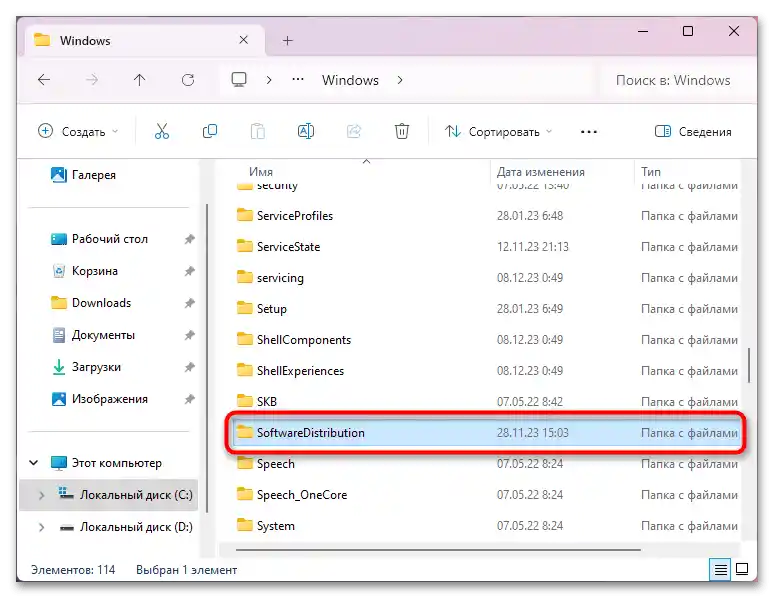
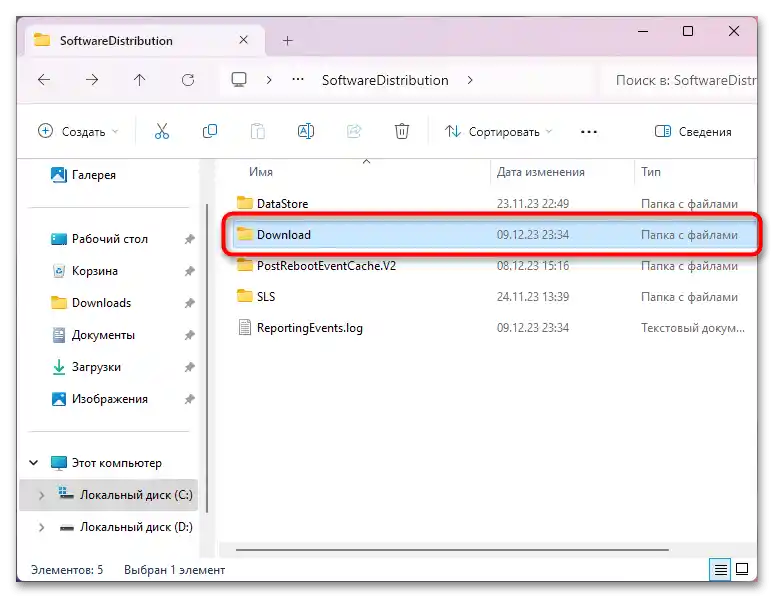
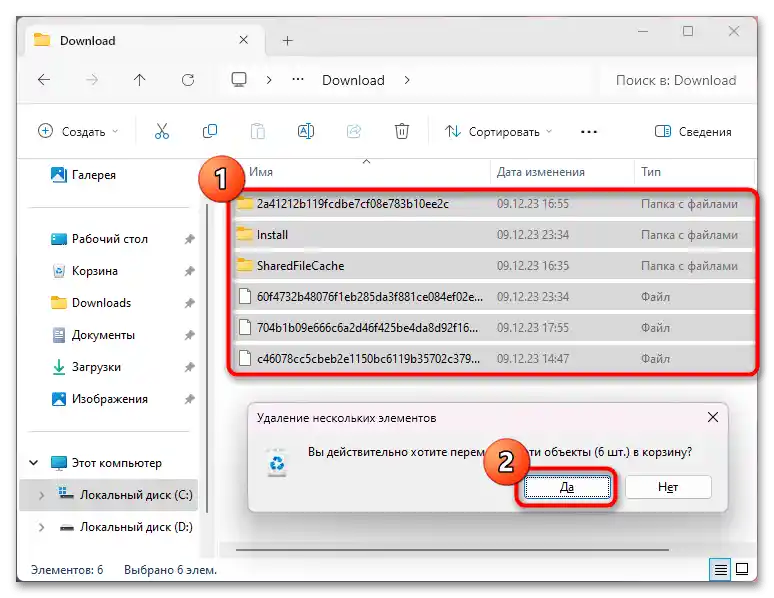
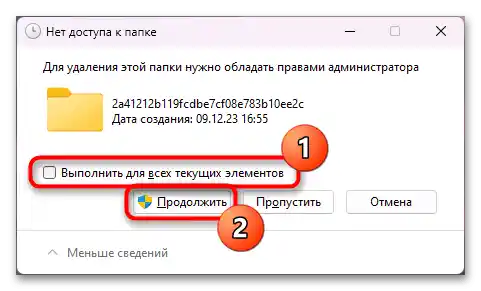
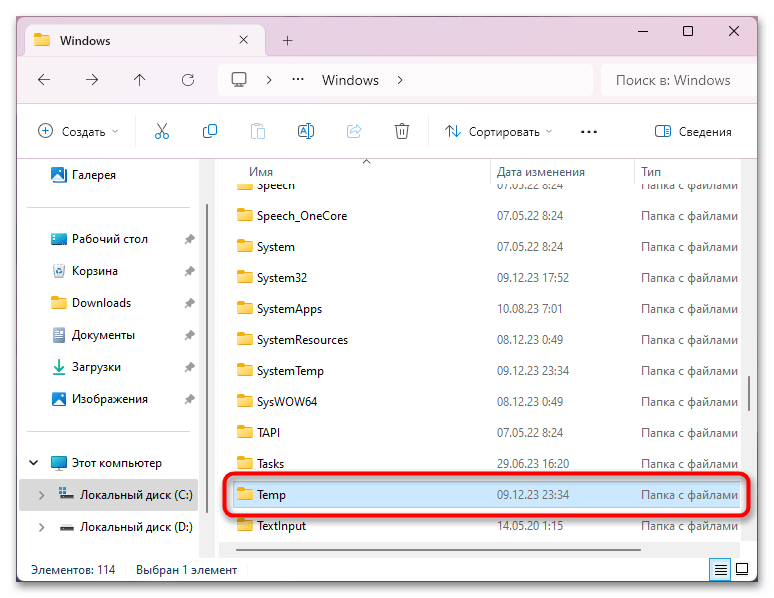
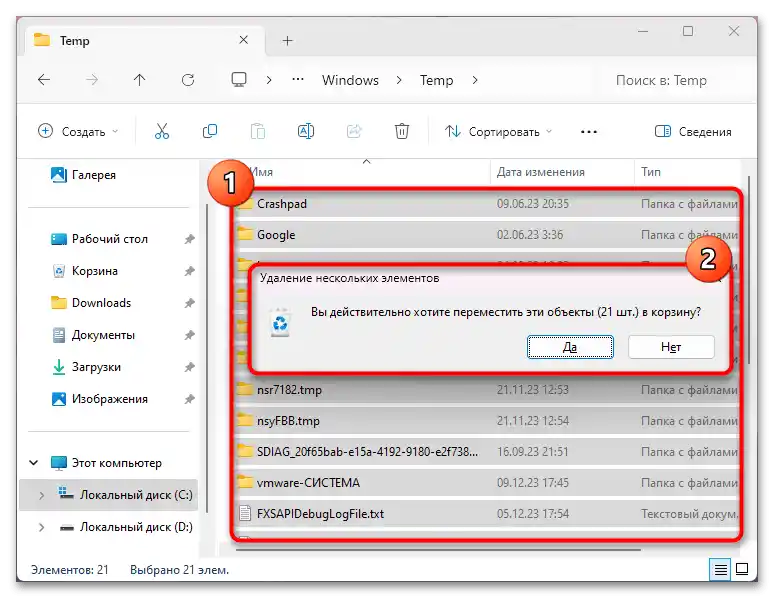
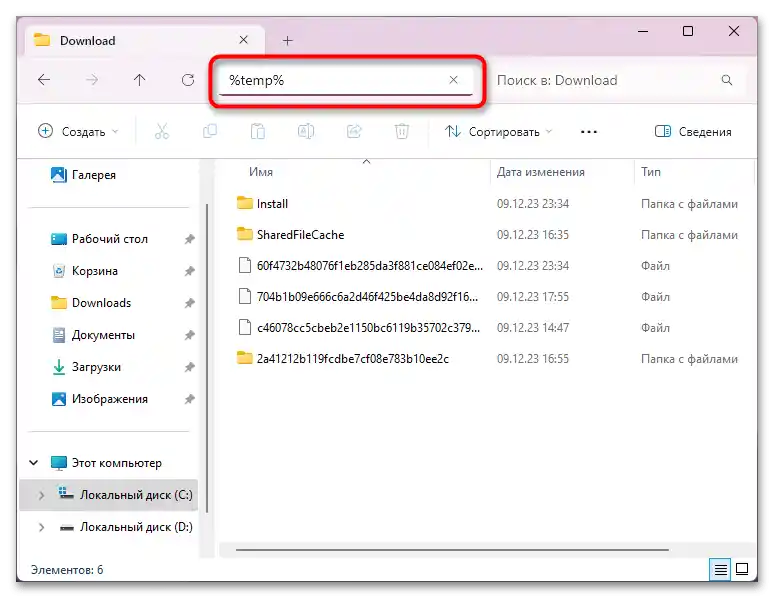
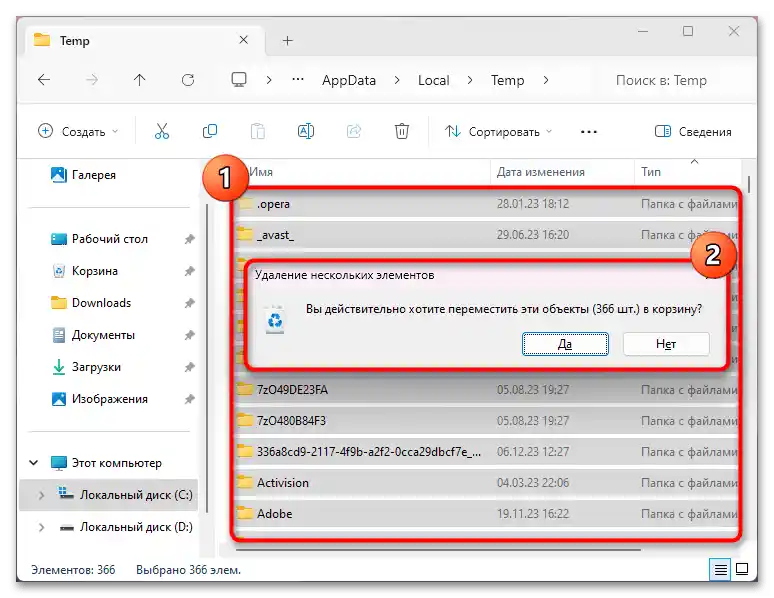
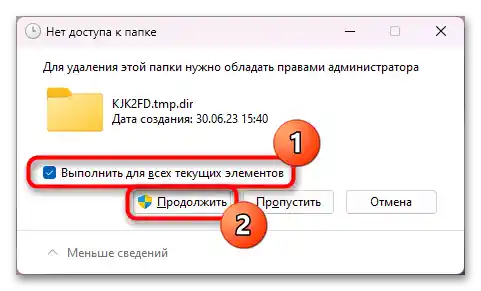
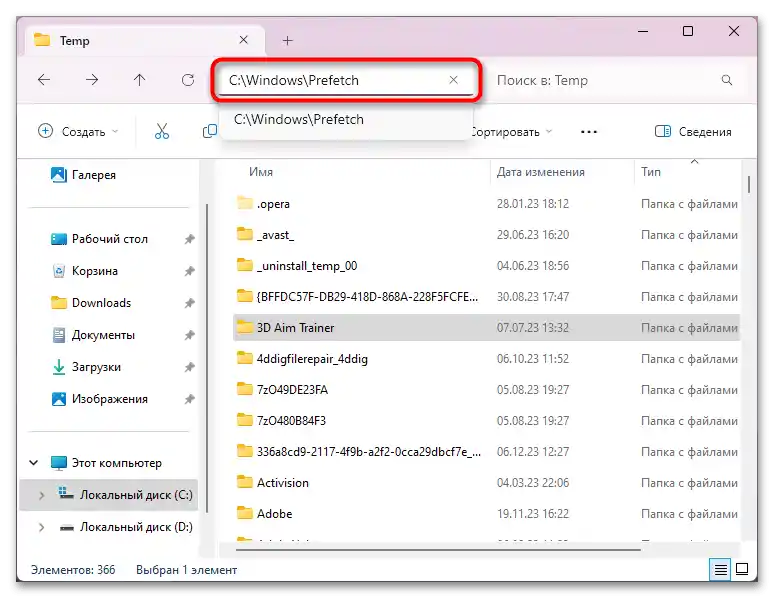
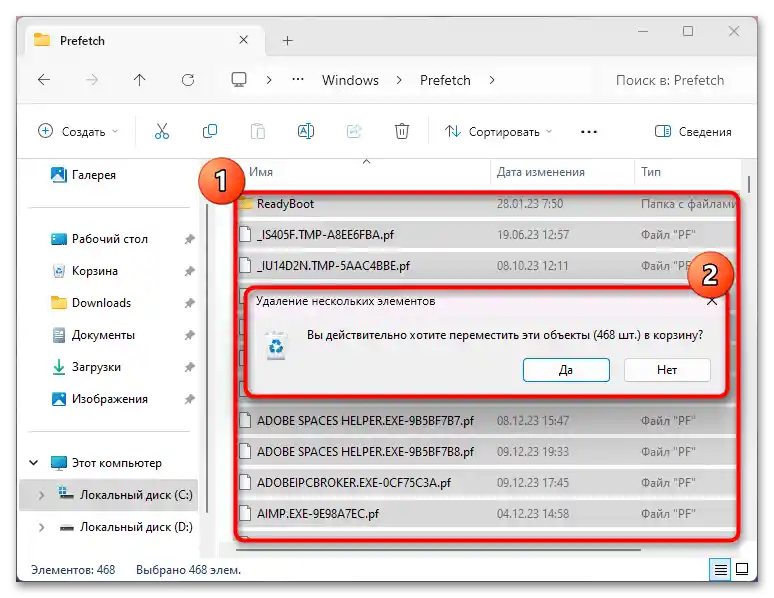
Vjerojatno ćete prilikom brisanja naići na to da je datoteka ili mapa otvorena na drugom mjestu, zbog čega njihovo brisanje nije dostupno. U toj situaciji dovoljno je "Preskočiti" akciju.
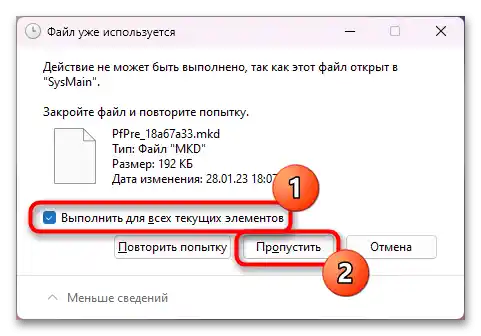
Opcija 4: Čišćenje predmemorije Microsoft Storea
Kada ugrađena aplikacija Microsoft Store ne radi, njezinu predmemoriju možete očistiti odvojeno.
- Desnom tipkom miša kliknite na "Start" i pokrenite "Terminal".
- Ovdje je dovoljno napisati naredbu
wsreseti izvršiti je pritiskom na Enter. - Nakon toga, MS Store će se odmah pokrenuti, i moći ćete saznati je li mu to pomoglo ili ne. Ako ne, obratite se Opciji 1 i njenom pododjeljku "Brisanje predmemorije ugrađene aplikacije".
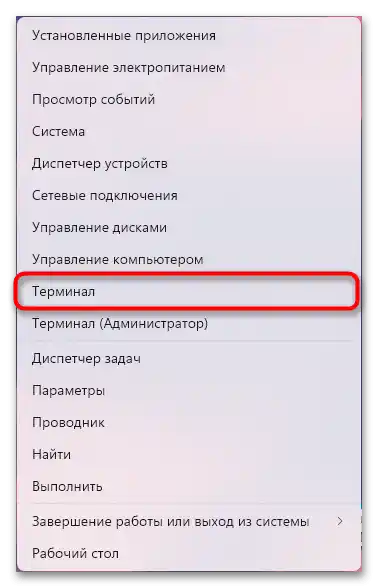
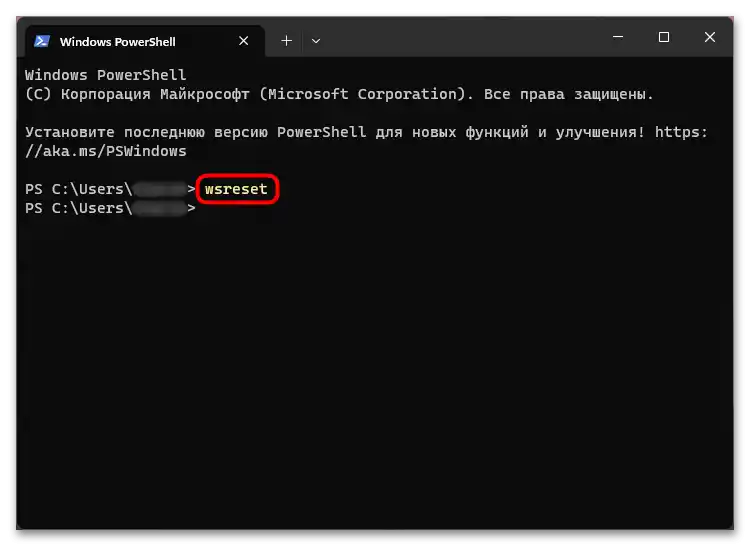
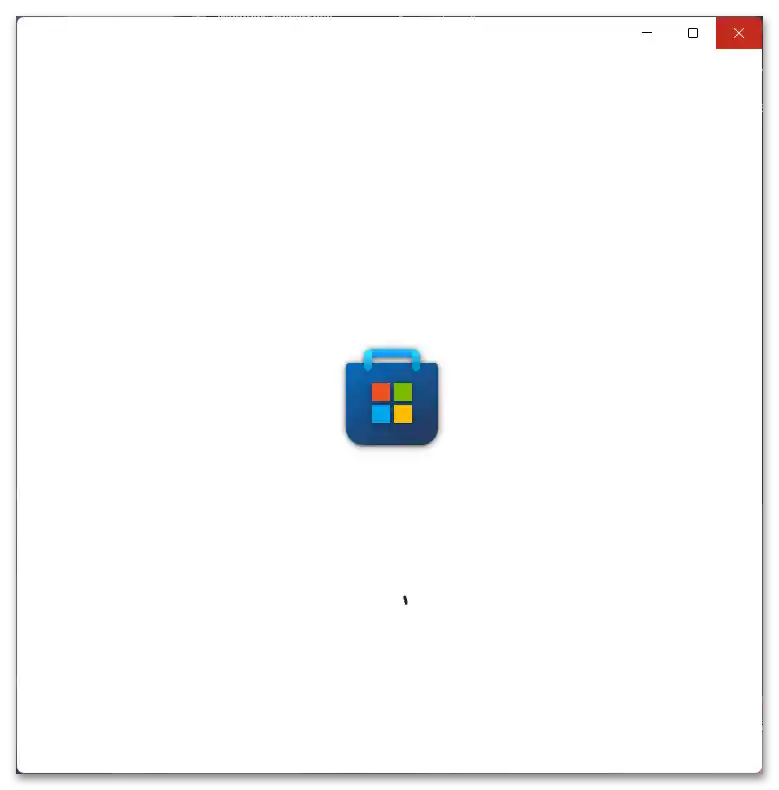
Opcija 5: Čišćenje predmemorije DNS-a
U slučaju problema s otvaranjem bilo kojih web stranica (bez obzira na to da li putem preglednika ili drugim metodama) postoji mogućnost čišćenja DNS predmemorije. U njoj se čuvaju zapisi o posljednjim posjetima (i pokušajima) stranica i njihovim IP adresama. Zbog toga se stranice koje ste već ranije posjetili učitavaju brže nego prvi put. Međutim, u nekim situacijama mogu se pojaviti greške, zbog čega prije dostupna stranica prestaje otvarati. Čišćenje DNS predmemorije pomoći će to ispraviti.Za to:
- Desnom tipkom miša kliknite na "Start" i pokrenite "Terminal" s administratorskim pravima.
- U konzoli upišite
ipconfig /flushdnsi potvrdite unos tipkom Enter. Trebali biste dobiti obavijest "DNS predmemorija uspješno očišćena". - Usput, možete također očistiti predmemoriju unutar preglednika. To može pomoći kada se problemi javljaju samo unutar jednog web preglednika. Za to umetnite jednu od sljedećih naredbi u adresnu traku i pritisnite Enter.
chrome://net-internals/#dns(za Google Chrome)
browser://net-internals/#dns(za Yandex.Browser)
opera://net-internals/#dns(za Operu)Na otvorenom kartici kliknite na gumb "Očisti predmemoriju hosta", i možete je zatvoriti.
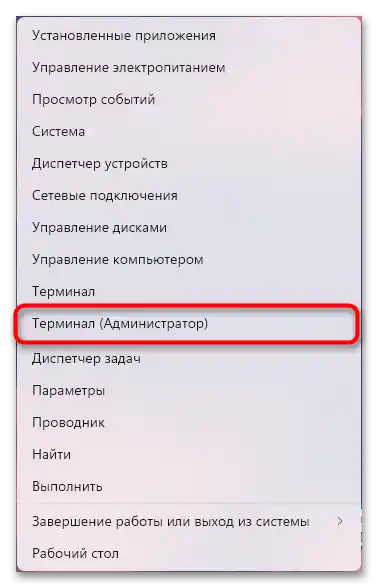
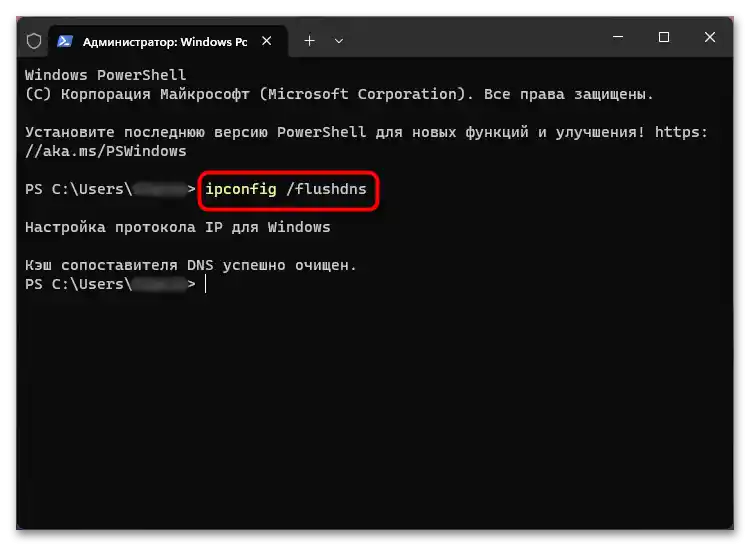
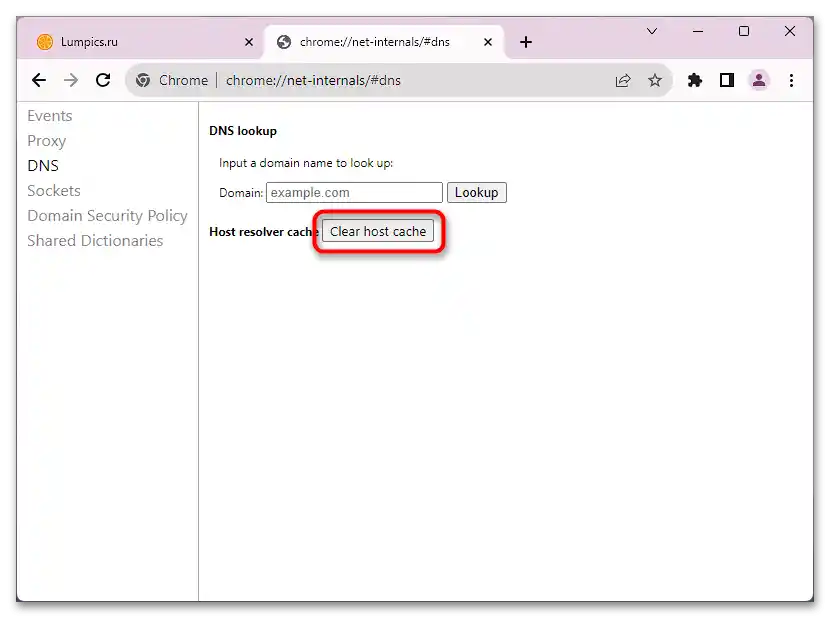
Opcija 6: Čišćenje dnevnika o lokaciji
Da biste izbrisali informacije o lokaciji uređaja (aktualno za prijenosno računalo koje vlasnik koristi na različitim mjestima), koristite aplikaciju "Postavke".
- Idite na odjeljak "Privatnost i sigurnost" i kroz blok "Dozvole aplikacija" pređite na "Lokacija".
- Pritisnite gumb "Očisti" u redu "Dnevnik informacija o lokaciji".
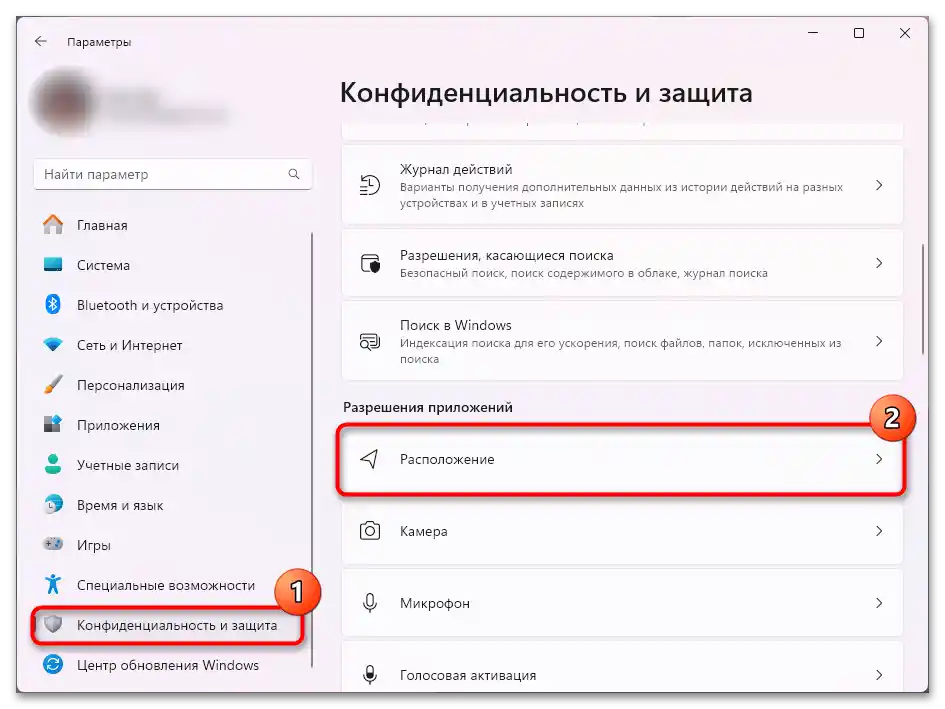
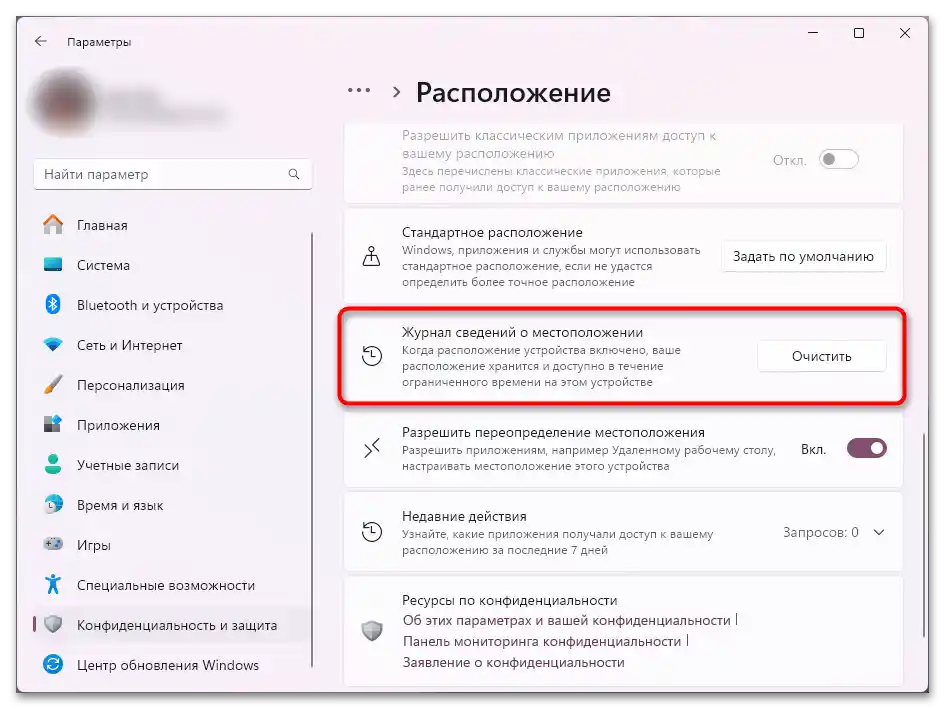
Opcija 7: Čišćenje dnevnika aktivnosti
Dnevnik aktivnosti pohranjuje na računalu neke od radnji koje ste izvršili na uređaju, kao što su posjećene web stranice, korištene aplikacije i usluge.To je potrebno kako bi Microsoft pružio personalizirane mogućnosti i ponude.
- Možete ga također ukloniti putem kategorije "Privatnost i zaštita", ali ovaj put kroz pododjeljak "Dnevnik aktivnosti".
- Očistite ili potpuno onemogućite ako želite.
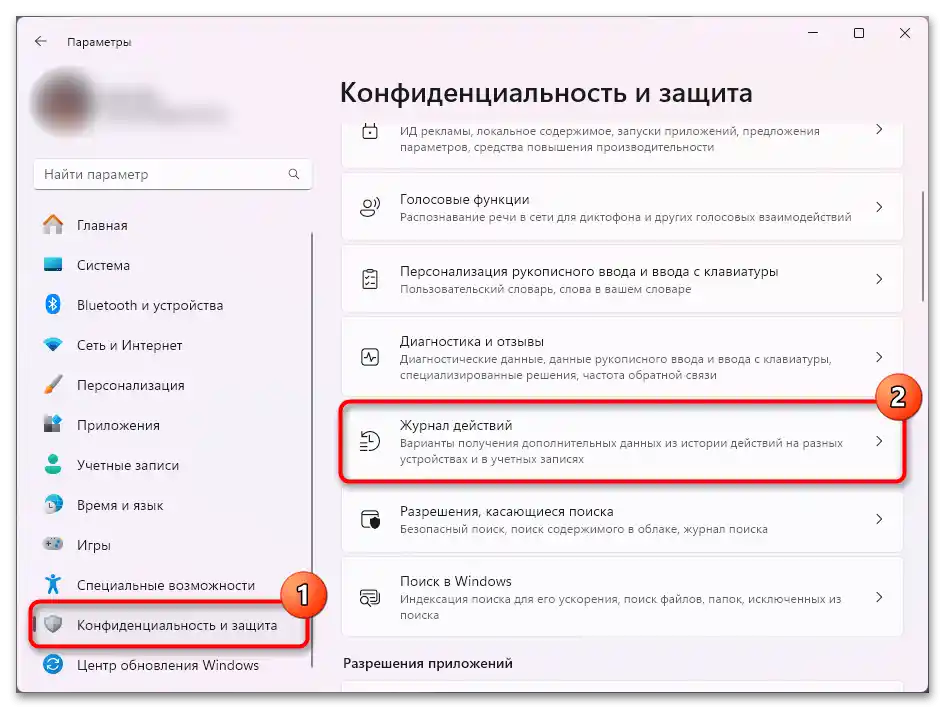
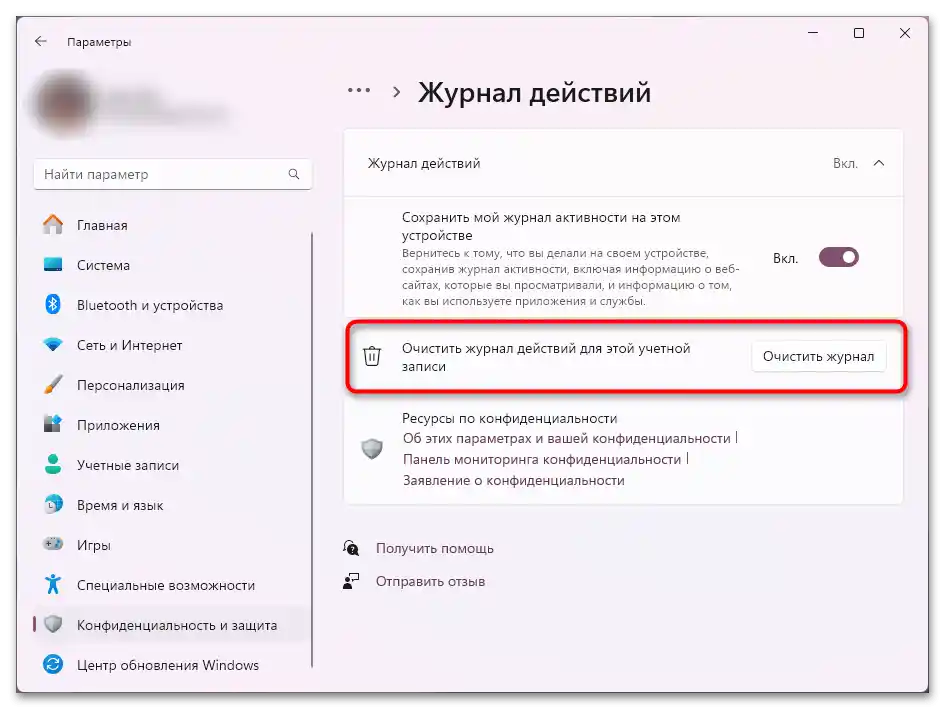
Opcija 8: Čišćenje dnevnika "Explorer"
"Explorer" također pohranjuje informacije o nedavno otvorenim datotekama i mapama, koje se mogu ukloniti ako želite. Međutim, u većini slučajeva to je besmisleno, jer ako ne onemogućite samu funkciju, povijest će se ponovno početi nakupljati. A sam cache ne zauzima gotovo nikakvo mjesto na disku.
- Pokrenite "Explorer" i kliknite na tri horizontalno postavljene točke na alatnoj traci. Iz padajućeg izbornika odaberite "Postavke".
- U prozoru "Postavke mapa" pronađite redak "Očistiti dnevnik Explorera" i kliknite na gumb "Očistiti".
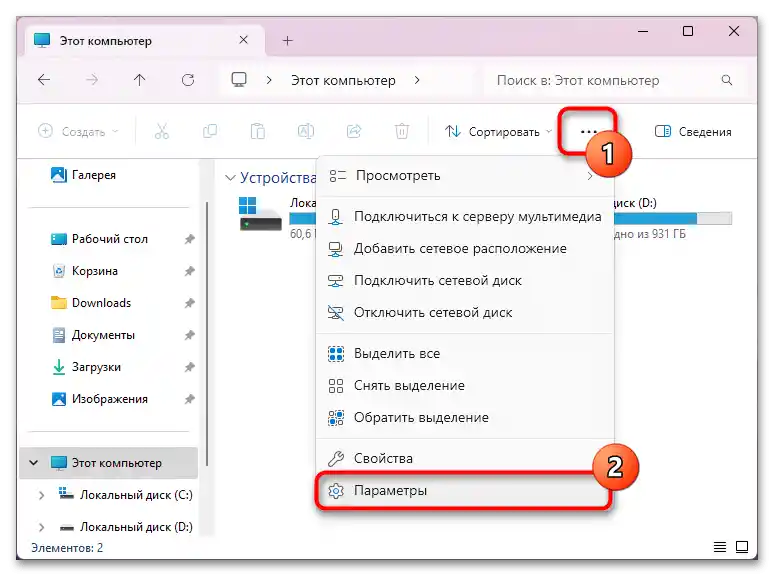
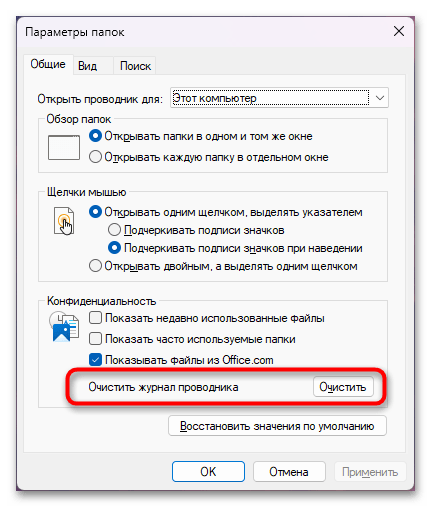
Opcija 9: Čišćenje dnevnika međuspremnika
U Windows 11 po defaultu radi međuspremnik, u koji dolazi sav tekst i slike koje ste kopirali. Kroz alat prikazuju se posljednjih 25 spremanja, a ako želite ukloniti sve, brže će biti to učiniti putem "Postavke", nego ručno.
- Idite u spomenutu aplikaciju i na kartici "Sustav" pronađite "Međuspremnik".
- Uklonite sve osim fiksiranih stavki putem gumba "Očistiti".
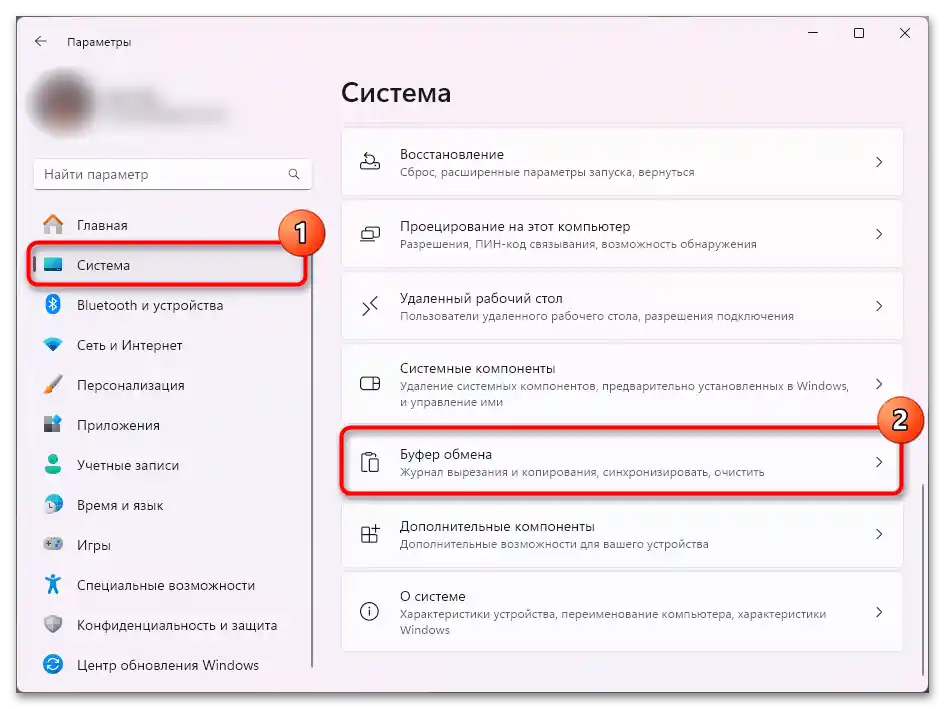
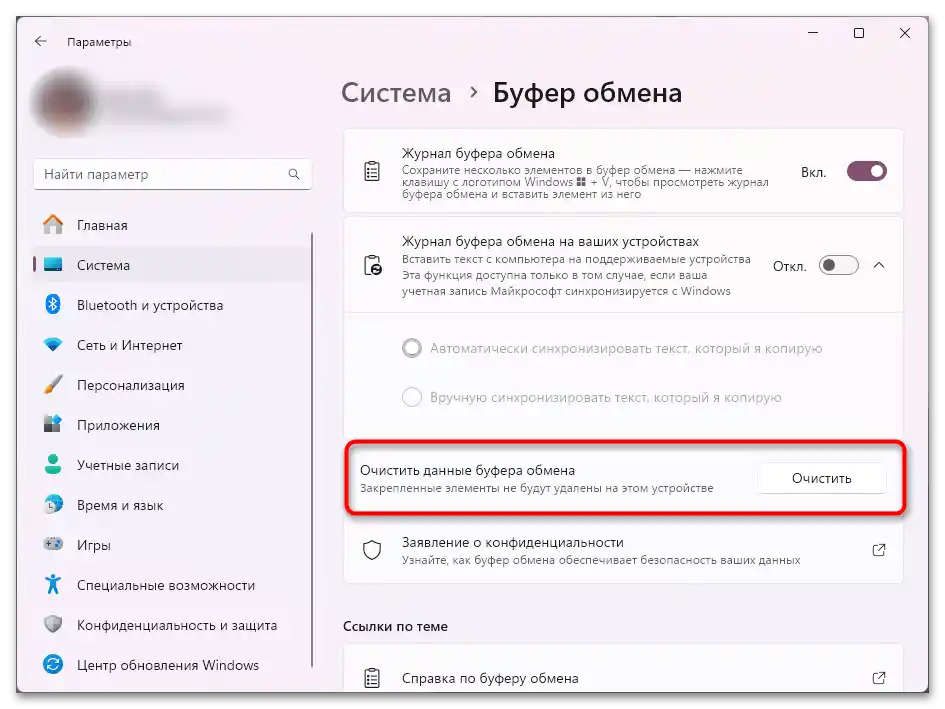
Opcija 10: Softver treće strane
Kao alternativu ručnom uklanjanju, možete koristiti bilo koji od programa za čišćenje računala. Općenito, ne preporučujemo korištenje takvog softvera ako nemate predstavu i razumijevanje onoga što radite.
Mogućnost čišćenja mnogih mjesta operativnog sustava jednim klikom stvara iluziju nužnosti i jednostavnosti održavanja "čistoće", međutim u većini slučajeva to je besmisleno.Keš na računalu potreban je da se akumulira, čime se ubrzava pristup određenim funkcijama, elementima i web stranicama. Počinje to raditi odmah nakon brisanja, a suočit ćete se s time da Windows ili web stranice u pregledniku počinju učitavati sporije, jer to rade od nule i keširaju se.
Osim toga, takvi programi-optimizatori često pogoršavaju rad operativnog sustava pri nepromišljenom pritisku tipki s strane korisnika. Međutim, ako ste spremni uložiti svoje vrijeme da shvatite kako pravilno koristiti takav softver, s kojom učestalošću to raditi, razmišljati o svojim postupcima i preuzeti odgovornost za moguće rizike, možete odabrati jednu od takvih aplikacija putem sljedeće poveznice.
Više informacija: Programi za čišćenje keša na računalu